Microsoft wprowadza nową aplikację Sticky Notes dla systemu Windows 11

Po latach utrzymywania wszystkiego w ten sam sposób, aktualizacja Sticky Notes w połowie 2024 r. zmieniła zasady gry.
Zastanawiasz się, dlaczego nie możesz zainstalować żadnych aplikacji w systemie Windows 10 lub Windows 11? To frustrujące, gdy instalator oprogramowania nie chce się uruchomić, wyświetla kod błędu lub wydaje się działać poprawnie, a potem znów zawodzi.
Oto kilka rozwiązań, które możesz wypróbować, jeśli oprogramowanie nie instaluje się prawidłowo w systemie Windows.
1. Uruchom ponownie komputer
To typowy krok rozwiązywania problemów. Przyczyną niepowodzenia instalacji oprogramowania na komputerze może być tymczasowa usterka. Zanim przejdziesz do bardziej szczegółowych rozwiązań, spróbuj ponownie uruchomić komputer.
Jeśli po ponownym uruchomieniu nadal nie możesz zainstalować oprogramowania, kontynuuj rozwiązywanie problemu, wykonując kolejne kroki.
2. Sprawdź ustawienia instalatora aplikacji w systemie Windows
W systemach Windows 10 i Windows 11 można instalować tradycyjne aplikacje komputerowe, a także oprogramowanie ze sklepu Microsoft Store. Niektóre ustawienia ograniczają się wyłącznie do instalowania aplikacji ze Sklepu, dlatego najpierw należy sprawdzić te ustawienia.
Aby to zrobić, przejdź do Ustawienia > Aplikacje > Aplikacje i funkcje . Na górze zobaczysz sekcję Wybierz, skąd pobrać aplikacje . Jeśli w menu rozwijanym zaznaczona jest opcja Tylko sklep Microsoft Store (zalecane) , nie będziesz mieć możliwości instalowania aplikacji z innych źródeł. Zapobiega to instalacji tradycyjnego oprogramowania komputerowego Windows.
Zmień to ustawienie na Anywhere (lub Anywhere, ale jeśli wolisz, daj mi znać, czy w sklepie Microsoft Store jest dostępna podobna aplikacja ), a system Windows nie będzie już blokował możliwości instalowania oprogramowania.

Jeśli używasz starszej wersji systemu Windows 10, sprawdź to samo ustawienie w obszarze Ustawienia > Aktualizacja i zabezpieczenia > Dla programistów . Tutaj, w obszarze Użyj funkcji programistycznych , upewnij się, że opcja Sideload apps jest zaznaczona. Wybranie aplikacji ze sklepu Microsoft Store może uniemożliwić instalację standardowego oprogramowania.
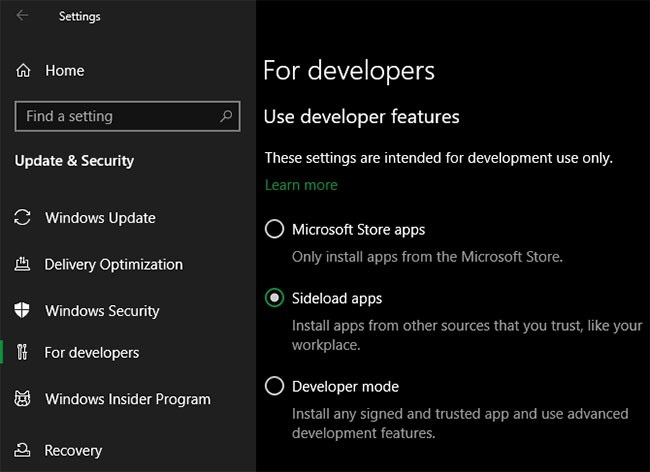
W nowszych wersjach systemów Windows 10 i Windows 11 nie widać tych trzech opcji. Zamiast tego zobaczysz suwak trybu programisty (w systemie Windows 11 suwak ten znajduje się w Ustawieniach > Prywatność i bezpieczeństwo > Tryb programisty ). Nie musisz włączać tej funkcji, aby zainstalować standardowe aplikacje, więc możesz ją wyłączyć. Nie ma nic złego w pozostawieniu tej opcji włączonej podczas rozwiązywania problemu, ale możesz ją wyłączyć, gdy wszystko będzie działać prawidłowo.
Jeśli próbujesz zainstalować aplikację, która prosi o zmianę tego ustawienia, upewnij się, że jej ufasz. Instalowanie losowych aplikacji z nieznanych źródeł może być niebezpieczne.
Jeśli używasz systemu Windows 10 S Mode lub Windows 11 S Mode, możesz instalować aplikacje tylko ze sklepu Microsoft Store. Na szczęście możesz łatwo wyłączyć tryb S. Aby to zrobić, otwórz aplikację Microsoft Store, wyszukaj „ Wyłącz tryb S mode ” i kontynuuj pobieranie tak jak w przypadku każdej innej aplikacji.
3. Zwolnij miejsce na dysku swojego komputera
Jeśli na dysku jest za mało miejsca, instalacja nowego oprogramowania może być niemożliwa. Choć w przypadku małych aplikacji zdarza się to rzadko, instalacja bardziej zaawansowanych narzędzi, takich jak produkty Microsoft Office czy Adobe, będzie wymagać kilku gigabajtów wolnego miejsca.
Postępuj zgodnie z instrukcjami Quantrimang.com, aby zwolnić miejsce w systemie Windows , a następnie spróbuj ponownie zainstalować oprogramowanie.
4. Uruchom instalator z uprawnieniami administratora
Dzięki funkcji Kontroli konta użytkownika (UAC) w systemie Windows Twoje konto będzie korzystało z uprawnień administratora tylko wtedy, gdy będzie to konieczne. Ponieważ instalacja większości programów wymaga uprawnień administratora, podczas próby zainstalowania nowej aplikacji często pojawi się monit Kontroli konta użytkownika.
Jeśli instalujesz aplikację tylko dla swojego bieżącego konta, może się okazać, że nie będą wymagane uprawnienia administratora. Jednak instalacja oprogramowania, które dotyczy wszystkich użytkowników, wymaga zgody administratora. Upewnij się, że nie wyłączyłeś funkcji Kontrola konta użytkownika, w przeciwnym razie monit o uprawnienia administratora może się nie pojawić.
Czasami zatwierdzanie monitów UAC nie działa prawidłowo. Może pojawić się błąd informujący, że instalator nie może zapisać danych w określonym folderze lub odmówi uruchomienia. W takich przypadkach należy uruchomić instalator ręcznie z uprawnieniami administratora.
Aby to zrobić, zamknij okno dialogowe instalatora (jeśli jest otwarte), a następnie kliknij plik instalatora prawym przyciskiem myszy i wybierz opcję Uruchom jako administrator . Po udzieleniu uprawnień administratora spróbuj ponownie uruchomić instalator i sprawdź, czy operacja się powiedzie.
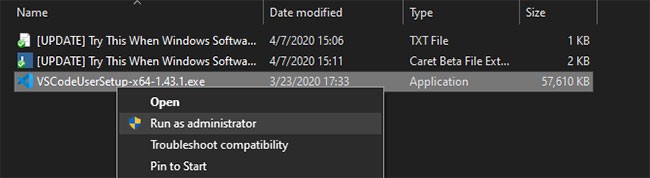
Jeśli nie posiadasz uprawnień administratora na swoim komputerze, skontaktuj się z administratorem komputera lub zapoznaj się z poradnikiem Quantrimang.com na temat uzyskiwania uprawnień administratora na komputerze, aby uzyskać dodatkową pomoc.
5. Sprawdź zgodność aplikacji z systemem 64-bitowym
Wiele programów oferuje wersje 32-bitowe i 64-bitowe . Oprogramowanie 64-bitowe jest kompatybilne tylko z 64-bitowymi wersjami systemu Windows. Jednak aplikacje 32-bitowe będą działać zarówno w 32-bitowym, jak i 64-bitowym systemie Windows, ponieważ 64-bitowy system Windows jest wstecznie kompatybilny.
W większości przypadków oprogramowanie automatycznie wybierze odpowiednią wersję do zainstalowania w systemie lub po prostu zainstaluje wersję 32-bitową, jeśli jest to jedyna dostępna opcja. Jeśli masz nowoczesny komputer, jest on prawdopodobnie 64-bitowy i nie powinno to stanowić problemu. Jeśli jednak nie masz pewności, sprawdź, czy masz 64-bitową wersję systemu Windows .
Gdy już wiesz, jaką wersję systemu Windows posiadasz, śledź strony z oprogramowaniem do pobrania i upewnij się, że pobierasz wersję zgodną z Twoim systemem. x86 odnosi się do wersji 32-bitowej, podczas gdy x64 oznacza wersję 64-bitową. Nie pobieraj oprogramowania 64-bitowego na systemie 32-bitowym, gdyż nie będzie ono działać.
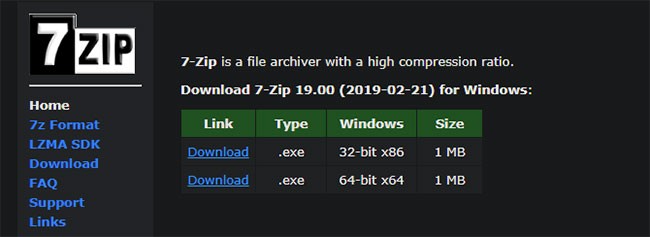
6. Uruchom narzędzie do rozwiązywania problemów z programem
W systemach Windows 10 i 11 znajduje się szereg wbudowanych narzędzi do rozwiązywania problemów, które pozwalają wykryć i rozwiązać typowe problemy. Nie zawsze działają one dobrze, ale warto spróbować, gdy system Windows z jakiegoś powodu nie chce zainstalować programu.
Aby uzyskać dostęp do narzędzia do rozwiązywania problemów związanych z instalacją oprogramowania w systemie Windows 10, przejdź do Ustawienia > Aktualizacja i zabezpieczenia > Rozwiązywanie problemów i kliknij Dodatkowe narzędzia do rozwiązywania problemów. Tutaj możesz uruchomić narzędzie do rozwiązywania problemów ze zgodnością programów i sprawdzić, czy to rozwiąże problem. Jeśli masz problemy z instalacją aplikacji ze Sklepu Windows, możesz również uruchomić narzędzie Aplikacje ze Sklepu Windows.
W systemie Windows 11 narzędzia te można znaleźć w Ustawieniach > System > Rozwiązywanie problemów > Inne narzędzia do rozwiązywania problemów .
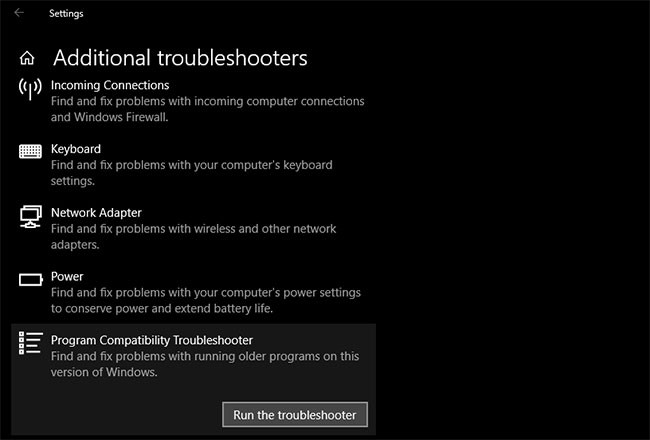
Jeśli to nie pomoże, wypróbuj narzędzie do rozwiązywania problemów z instalacją i odinstalowywaniem programów , dostępne do pobrania oddzielnie od firmy Microsoft.
7. Odinstaluj poprzednie wersje oprogramowania
W większości przypadków instalacja aktualizacji aplikacji (nawet jeśli jest to nowa wersja) zawsze przebiega bezproblemowo. Czasami jednak zainstalowanie starszej wersji programu może powodować problemy podczas próby zainstalowania najnowszej wersji.
Jeśli nadal nie możesz poprawnie zainstalować oprogramowania w systemie Windows, przejdź do Ustawienia > Aplikacje > Aplikacje i funkcje i odinstaluj bieżącą wersję oprogramowania. Nie spowoduje to usunięcia danych zapisanych w aplikacji, ale na wszelki wypadek warto najpierw wykonać kopię zapasową ustawień i innych ważnych informacji.
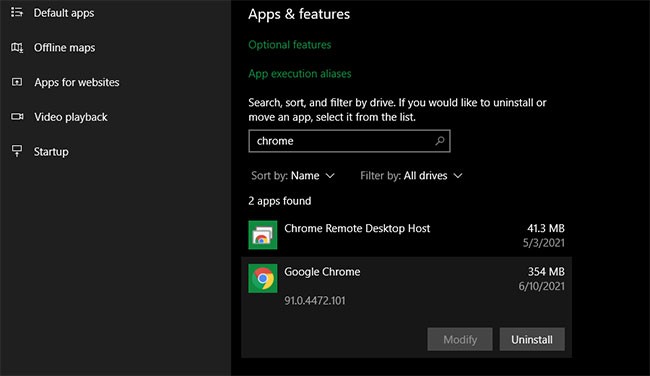
W niektórych przypadkach konieczne może być odinstalowanie innych komponentów w celu całkowitego usunięcia programu. Na przykład poradnik Apple'a dotyczący całkowitego odinstalowania programu iTunes z systemu Windows pokaże Ci, jak usunąć program Bonjour i inne powiązane oprogramowanie.
Po odinstalowaniu należy ponownie uruchomić komputer, a następnie przed ponowną instalacją upewnić się, że oprogramowanie, którego dotyczyło pytanie, na pewno zostało usunięte.
8. Sprawdź ustawienia swojego programu antywirusowego
Czasami program antywirusowy lub antymalware może blokować instalację oprogramowania w systemie Windows. W zależności od sytuacji może to być pomocne lub irytujące.
W jednym przypadku może się zdarzyć, że próbujesz zainstalować program, który w rzeczywistości jest złośliwym oprogramowaniem. Gdy program antywirusowy to wykryje, prawdopodobnie zablokuje instalację tej aplikacji. Jeśli jednak wyłączyłeś powiadomienia w oprogramowaniu antywirusowym, ostrzeżenie to może się nie pojawić. Spróbuj otworzyć zestaw narzędzi zabezpieczających i sprawdzić ostatnie alerty, aby zobaczyć, czy tak jest.
Jeśli podejrzewasz, że program, który chcesz zainstalować, zawiera złośliwe oprogramowanie, przeskanuj go przy użyciu internetowego skanera antywirusowego. Oczywiście, unikaj instalowania czegokolwiek, co jest zainfekowane wirusem. Jeśli jest to narzędzie, któremu kiedyś ufałeś, możliwe, że aplikacja została przejęta lub pobrałeś podejrzaną kopię z podejrzanej witryny.
Jednak oprogramowanie antywirusowe może również stać się nadgorliwe. Może uniemożliwić legalnym programom dostęp do niezbędnych folderów podczas próby instalacji (znany jest przypadek programu Malwarebytes Premium). Jeżeli tak się stało, należy tymczasowo wyłączyć program antywirusowy, aby umożliwić dokończenie instalacji.
Sposób wykonania tej czynności zależy od zainstalowanego programu antywirusowego. Dowiedz się, jak wyłączyć program Microsoft Defender, jeśli korzystasz z wbudowanego rozwiązania. Większość aplikacji zabezpieczających ma opcję wstrzymania ochrony na kilka minut, dzięki czemu w razie potrzeby można ją ponownie uruchomić. Zanim to zrobisz, upewnij się, że ufasz oprogramowaniu!
9. Upewnij się, że program jest zgodny z Twoją wersją systemu Windows
Niektóre programy po prostu nie są kompatybilne z nowoczesnymi wersjami systemu Windows. Na przykład aplikacje stworzone dla systemu Windows 7, które zostały porzucone wiele lat temu, prawdopodobnie nigdy nie zostaną zaktualizowane do działania w systemach Windows 10 i 11. W takim przypadku system Windows ma pewne narzędzia zgodności, które pomogą Ci uruchomić takie aplikacje, ale mimo to mogą ich nie obsługiwać. Potem już działało dobrze.
Najpierw sprawdź na stronie internetowej dostawcy aplikacji, czy oprogramowanie obsługuje Twoją wersję systemu Windows. W większości przypadków informacje te znajdziesz na stronie pobierania lub stronie pomocy. Nawet jeśli nie jest on zgodny, możesz pobrać plik instalatora i spróbować go uruchomić. Warto jednak wiedzieć, które platformy są oficjalnie obsługiwane.
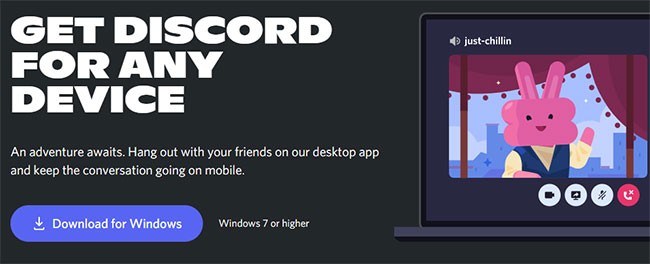
Jeśli aplikacja zostanie zainstalowana prawidłowo, po zainstalowaniu wykonaj poniższe czynności w pliku wykonywalnym aplikacji, aby zwiększyć zgodność z używaną wersją systemu Windows. Aby znaleźć plik wykonywalny, wyszukaj aplikację w menu Start, kliknij ją prawym przyciskiem myszy i wybierz opcję Otwórz lokalizację pliku , aby przejść do niej w oknie Eksploratora plików.
Jeśli instalator nie uruchomi się, spróbuj wykonać tę samą procedurę w pliku wykonywalnym instalatora.
Kliknij prawym przyciskiem myszy plik wykonywalny i wybierz Właściwości. W wyświetlonym oknie przejdź na kartę Zgodność. Tutaj możesz wybrać opcję Uruchom ten program w trybie zgodności z i wybrać starszą wersję systemu Windows . Warto spróbować, jeśli wiesz, że aplikacja działała prawidłowo w starszej wersji.
W przeciwnym razie w Ustawieniach znajdziesz więcej opcji , dotyczących głównie sposobu wyświetlania programu. W większości przypadków nie są one konieczne, ale możesz je wypróbować i sprawdzić, czy robią różnicę.
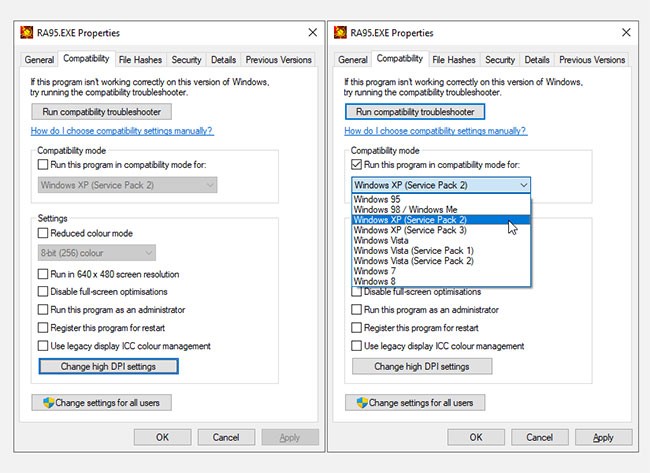
Jeśli oprogramowanie nadal nie działa po włączeniu trybu zgodności, zapoznaj się z dodatkowymi wskazówkami dotyczącymi uruchamiania starszego oprogramowania w nowoczesnych wersjach systemu Windows. Jeśli to się nie uda, konieczne będzie skorzystanie z innych metod korzystania z oprogramowania, np. utworzenie maszyny wirtualnej w celu uruchomienia starszej wersji systemu Windows obsługiwanej przez oprogramowanie.
Mamy nadzieję, że poniższe kroki rozwiązywania problemów okażą się pomocne, jeśli nie możesz zainstalować oprogramowania w systemie Windows. W większości przypadków przyczyną jest problem ze zgodnością z systemem Windows lub narzędzie zabezpieczające zakłócające proces instalacji.
Mimo że skupiamy się tutaj na tradycyjnym oprogramowaniu komputerowym, czasami oprogramowanie pochodzące ze sklepu Microsoft Store nie może zostać zainstalowane.
Po latach utrzymywania wszystkiego w ten sam sposób, aktualizacja Sticky Notes w połowie 2024 r. zmieniła zasady gry.
Ścieżki to lokalizacje plików lub folderów w systemie Windows 11. Wszystkie ścieżki obejmują foldery, które należy otworzyć, aby przejść do określonej lokalizacji.
Ostatnio stopniowo pojawiają się przesłanki wskazujące na to, że Microsoft prawdopodobnie „podąży ścieżką” Apple w dziedzinie sztucznej inteligencji.
Przeglądarka fotografii systemu Windows została wydana po raz pierwszy wraz z systemem Windows XP i szybko stała się jednym z najczęściej używanych narzędzi w systemie Windows.
W wielu przypadkach przyczyną jest atak wirusa, przez co ukryte foldery systemowe nie mogą zostać wyświetlone nawet po aktywowaniu opcji „Pokaż ukryte pliki i foldery” w Opcjach folderów. Poniższe metody pomogą uporać się z tym problemem.
Jedna z najpopularniejszych na świecie usług VPN – ExpressVPN – oficjalnie uruchomiła wersję aplikacji przeznaczoną na komputery z systemem Windows i procesorami ARM.
Microsoft nadal realizuje plany zastąpienia aplikacji Pulpit zdalny na różnych platformach nową aplikacją dla systemu Windows, tym razem przeznaczoną dla systemu operacyjnego Android.
Czy wiesz, że Microsoft świętuje w tym tygodniu swoje 50. urodziny?
Microsoft wydaje nową kolekcję tapet na pulpit Fluid Textures
Gdybyś poprosił pięciu użytkowników systemu Windows o wyjaśnienie, czym jest Digital Rights Management (DRM) w systemie Vista, prawdopodobnie otrzymałbyś pięć różnych odpowiedzi. Ale jest jeden punkt
Oczekuje się, że system Windows 11 otrzyma w tym roku dwie istotne aktualizacje.
Firma Microsoft oficjalnie ogłosiła wprowadzenie bardzo przydatnej nowej funkcji dla użytkowników programu Word, która umożliwia łatwiejsze przetwarzanie długich dokumentów z pomocą sztucznej inteligencji.
Pod koniec listopada 2024 r. firma Microsoft ogłosiła Edge Game Assist — nową funkcję, która ułatwia przeglądanie Internetu podczas grania w gry na komputerze.
Firma Microsoft niedawno podniosła cenę subskrypcji Microsoft 365, uzasadniając tę zmianę rozszerzeniem usługi o nowe funkcje sztucznej inteligencji.
Podczas konferencji Qualcomm Snapdragon Summit, która odbyła się 22 października, firma Microsoft ogłosiła serię udoskonaleń, które zostaną wprowadzone w komputerach z systemem Windows i które poprawią komfort korzystania z nich przez muzyków, producentów muzycznych i innych profesjonalistów zajmujących się dźwiękiem.
Czym jest VPN, jakie są jego zalety i wady? Omówmy z WebTech360 definicję VPN oraz sposób zastosowania tego modelu i systemu w praktyce.
Zabezpieczenia systemu Windows oferują więcej niż tylko ochronę przed podstawowymi wirusami. Chronią przed phishingiem, blokują ransomware i uniemożliwiają uruchamianie złośliwych aplikacji. Jednak te funkcje nie są łatwe do wykrycia – są ukryte za warstwami menu.
Gdy już się tego nauczysz i sam wypróbujesz, odkryjesz, że szyfrowanie jest niezwykle łatwe w użyciu i niezwykle praktyczne w codziennym życiu.
W poniższym artykule przedstawimy podstawowe operacje odzyskiwania usuniętych danych w systemie Windows 7 za pomocą narzędzia Recuva Portable. Dzięki Recuva Portable możesz zapisać dane na dowolnym wygodnym nośniku USB i korzystać z niego w razie potrzeby. Narzędzie jest kompaktowe, proste i łatwe w obsłudze, a ponadto oferuje następujące funkcje:
CCleaner w ciągu kilku minut przeskanuje Twoje urządzenie w poszukiwaniu duplikatów plików i pozwoli Ci zdecydować, które z nich możesz bezpiecznie usunąć.
Przeniesienie folderu Pobrane z dysku C na inny dysk w systemie Windows 11 pomoże zmniejszyć pojemność dysku C i sprawi, że komputer będzie działał płynniej.
Jest to sposób na wzmocnienie i dostosowanie systemu tak, aby aktualizacje odbywały się według Twojego harmonogramu, a nie harmonogramu firmy Microsoft.
Eksplorator plików systemu Windows oferuje wiele opcji zmieniających sposób wyświetlania plików. Być może nie wiesz, że jedna ważna opcja jest domyślnie wyłączona, mimo że ma kluczowe znaczenie dla bezpieczeństwa systemu.
Przy użyciu odpowiednich narzędzi możesz przeskanować swój system i usunąć programy szpiegujące, reklamowe i inne złośliwe programy, które mogą znajdować się w systemie.
Poniżej znajdziesz listę oprogramowania zalecanego przy instalacji nowego komputera, dzięki czemu będziesz mógł wybrać najpotrzebniejsze i najlepsze aplikacje na swoim komputerze!
Przechowywanie całego systemu operacyjnego na pendrive może być bardzo przydatne, zwłaszcza jeśli nie masz laptopa. Nie myśl jednak, że ta funkcja ogranicza się do dystrybucji Linuksa – czas spróbować sklonować instalację systemu Windows.
Wyłączenie kilku z tych usług może znacznie wydłużyć czas pracy baterii, nie wpływając przy tym na codzienne korzystanie z urządzenia.
Ctrl + Z to niezwykle popularna kombinacja klawiszy w systemie Windows. Ctrl + Z pozwala zasadniczo cofać działania we wszystkich obszarach systemu Windows.
Skrócone adresy URL są wygodne w czyszczeniu długich linków, ale jednocześnie ukrywają prawdziwy adres docelowy. Jeśli chcesz uniknąć złośliwego oprogramowania lub phishingu, klikanie w ten link bezmyślnie nie jest rozsądnym wyborem.
Po długim oczekiwaniu pierwsza duża aktualizacja systemu Windows 11 została oficjalnie udostępniona.

























